نحوه ی استفاده از ایمیل مارکتینگ در فروشگاه ووکامرس
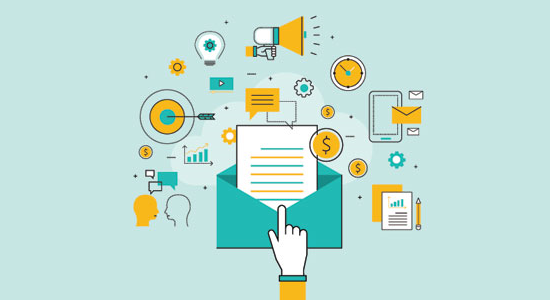
ایمیل مارکتینگ عنوان آشنایی برای مدیران وب سایت های فروشگاهی است. ابزاری که به وسیله ی آن می توانیم مشتریان خود را در جریان تمام رخ داد های وب سایت خود قرار دهیم و ارتباط مداوم خود با آنها را همیشه به صورتی منظم حفظ کنیم. اما گاهی این اتفاق نمی افتد و برخی ایمیل ها صرفا عنوان ایمیل مارکتینگ را دارند و از کارایی لازم و مورد انتظار برای برقراری ارتباط با مخاطب هدف برخوردار نیستند.
آنچه در این جلسه از آموزش ووکامرس قصد آموزش آن را داریم ایجاد سیستم ایمیل مارکتینگ منظم برای وب سایت فروشگاهی می باشد. موضوع مهمی که هر چه در انجام آن سعی و تلاش و دقت لازم را داشته باشیم به همان اندازه خواهیم توانست در میزان فروش خود موفق باشیم.
افزونه ی WooCommerce Export Customer Email
برای شروع کار نیاز به این خواهیم داشت که ایمیل کاربرانی را که در وب سایت ما عضو شده اند را جمع آوری کنیم. این کار را افزونه ای به نام WooCommerce Export Customer Email برای ما انجام می دهد. شما مخاطبان عزیز می توانید این افزونه را از مخزن وردپرس دریافت نموده و نصب نمایید.
حال در پنل مدیریت خود از قسمت ووکامرس وارد بخش گزارشات شوید.
در صفحه ی باز شده از میان تب های موجود وارد بخش مشتریان شده و در از سربرگ های موجود قسمت Export Customer Email را انتخاب نمایید.
در این بخش دو گزینه در اختیار شما قرار می گیرد. که عبارتند از :
Export customer name : این گزینه از شما می خواهد که مشخص کنید آیا می خواهید نام مشتریان نیز در خروجی مورد نظر قرار بگیرد یا خیر.
Remove duplicate emails : با فعال کردن این گزینه مشخص می کنید که ایمیل های تکراری برای شما خروجی نگیرد و از هر ایمیل تنها یک بار برای شما خروجی داشته باشد.
حال بر روی گزینه Export CSV کلیک کنید تا از ایمیل های مورد نیاز در قالب فایل اکسل برای شما خروجی داده شود. افزونه مد نظر با این کار کار خود را که خروجی دادن از ایمیل های مورد نظر می باشد به پایان می رساند.
حال نوبت به مرحله ای رسیده است که با استفاده از سرویس ارسال خبرنامه خود و یا همان ایمیل مارکتینگ نسبت به ارسال ایمیل مد نظر به مخاطبانمان نماییم. برای اینکه بتوانیم آموزش فوق را به صورت تکمیلی در اختیار تان قرار دهیم قصد داریم با استفاده از سیستم ارسال خبرنامه Mailchimp بقیه مراحل آموزش را ادامه دهیم.
آموزش ارسال ایمیل مارکتینگ با استفاده از سیستم ارسال خبرنامه Mailchimp
ابتدا به وب سایت mailchimp.com مراجعه کرده و به صورت رایگان در ان عضو شوید.
در هنگام عضویت می بایستی کد عبور مناسب و ایمنی را وارد کنید تا گزینه ثبت عضویت برایتان فعال شود.
نکته : بعد از عضویت ایمیلی برای شما ارسال می شود که با تایید آن حساب کاربری شما فعال شده و وب سایت از شما سایر مشخصات مورد نیاز را در خواست می کند .توجه داشته باشید که در تمام مراحل اعم از اطلاعات ایمیلی و آدرس وب سایت مورد نظر را به دقت وارد نمایید تا در مراحل بعدی دچار مشکل نشوید.
حال در قسمت کاربری خود وارد سربرگ Lists شوید. در این صفحه لیست های ایجاد شده به شما به نمایش در می آید . برای اولین بار لیستی که تازه برای خود ایجاد نموده اید نمایش داده می شود.از مقابل آن در لیست کشویی گزینه Import را انتخاب کنید.
بعد از انتخاب گزینه مورد نظر به صفحه ای منتقل می شوید که از شما می خواهد تا شیوه ی ورود ایمیل های مورد نظر را برگزینه در این قسمت گزینه CSV انتخاب کنید. و گزینه Next را بزنید تا به مرحله ی بعد منتقل شوید.
در صفحه ی باز شده فایل خروجی از افزونه را آپلود نمایید.
به این صورت ایمیل های شما در سیستم مورد نظر وارد شده و آماده ی ارسال انواع ایمیل ها مرتبط با نیاز شما به مشتریان می باشد. و می توانید در مرحله پایانی تنظیمات مورد نیاز را اعمال کنید.
در این مرحله کار به پایان می رسد و نوبت به ارسال ایمیل می رسد. اما ارسال هر ایمیلی با هر محتوایی مناسب نبوده و موثر نخواهد بود قبل از ارسال هر گونه ایمیلی می توانید در این باره و نحوه ی ارسال ایمیل های موثر مطالعه نمایید.
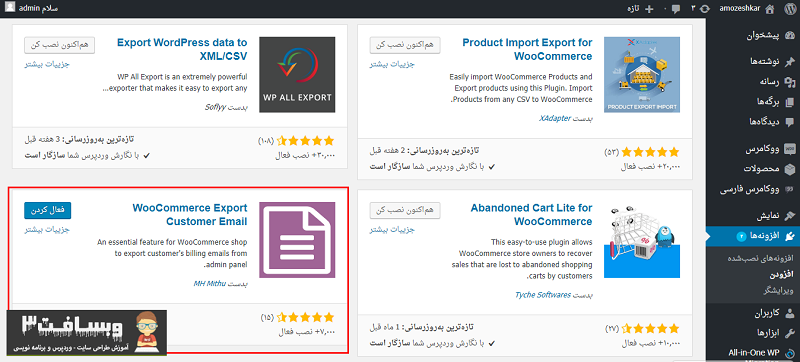
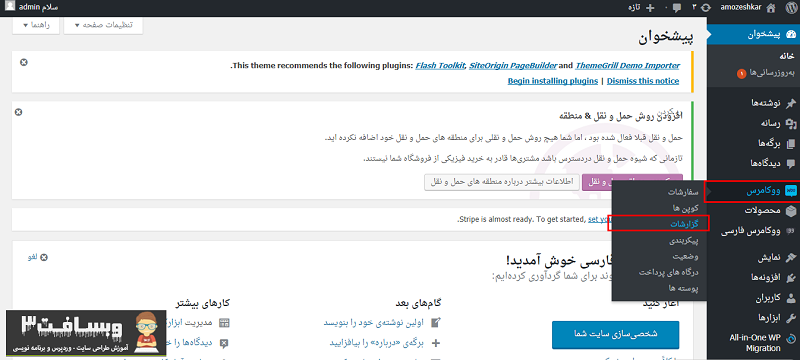
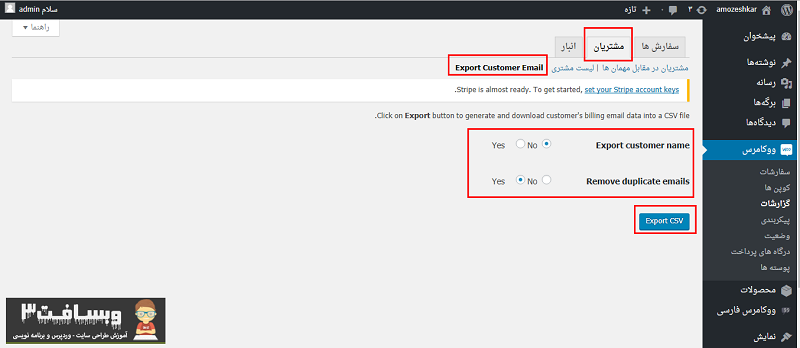
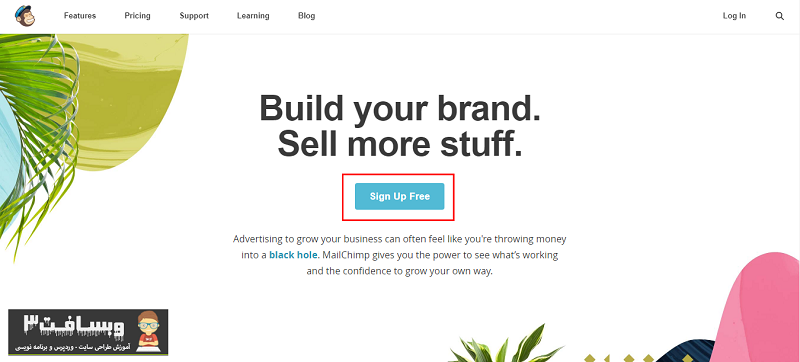
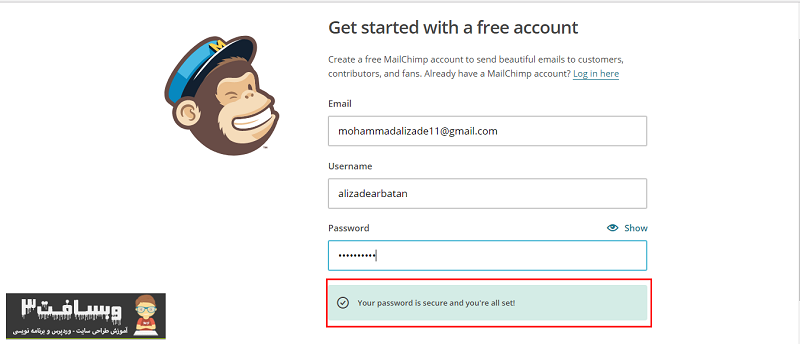
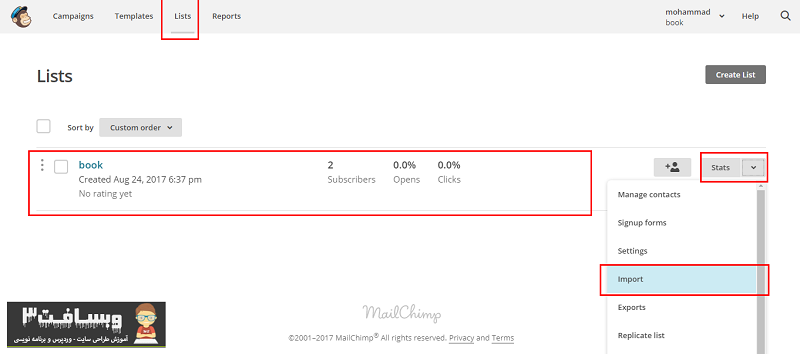
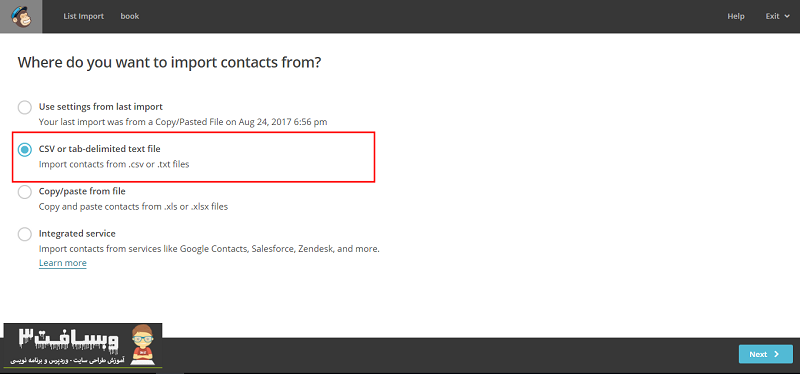
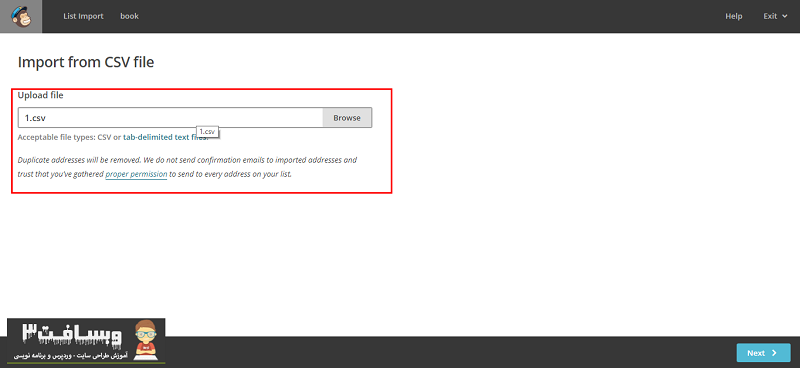
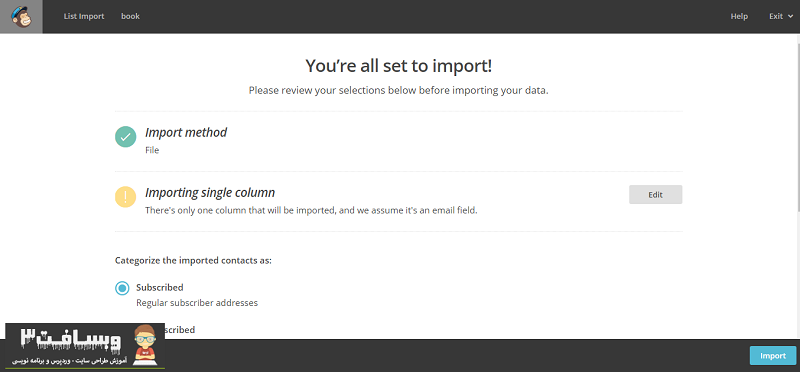










نظرات :